เราได้ตรวจสอบ faceMe เมื่อสัปดาห์ที่แล้วเป็นแอพที่ยอดเยี่ยมที่เรียกการกระทำบน Mac ของคุณเมื่อตรวจพบว่ามีคนนั่งอยู่ข้างหน้ามัน Flutter (รีวิวเต็ม) เป็นแอพที่คล้ายกันซึ่งในนั้นก็ใช้ตัวชี้นำภาพจากเว็บแคมและช่วยให้คุณควบคุม iTunes, Spotify เป็นต้น iClapper เป็นแอป Mac ซึ่งฟรีในเวลา จำกัดเบาะแสเสียงและใช้พวกเขาเพื่อเรียกการกระทำ ปมเสียงเหล่านี้เป็นลำดับเสียงดังปัง ๆ อย่างง่ายและจำนวนครั้งที่เสียงปรบมือบอก iClapper ว่าการกระทำใดที่จะกระตุ้น โดยค่าเริ่มต้นแอพจะมาพร้อมกับแอ็คชั่นที่เพิ่มไว้ล่วงหน้าสำหรับการใช้งาน iTunes เล่น / หยุดชั่วคราวข้ามไปยังเพลงถัดไปและเริ่มหน้าจอ คุณสามารถเพิ่มการดำเนินการเพิ่มเติมผ่าน AppleScript และบันทึกลำดับเสียงดังเปรี้ยงที่กำหนดเอง แอพนี้จะรู้จักการตบมือเดี่ยวสองครั้งและสามครั้ง
คุณจะต้องปรับเทียบ iClapper ก่อนการตั้งค่าของมัน แอปขอให้คุณบันทึก "ปรบนางแบบ" ซึ่งเป็นการบันทึกเสียงปรบมือของคุณ แอปใช้พวกเขาในการอ้างอิงสิ่งที่เสียงปรบมือของคุณและถ้ามันเป็นเสียงปรบมือ ในการบันทึกตบมือแบบจำลองให้ไปที่การตั้งค่าของ iClapper และใน การสอบเทียบ คลิกแท็บเครื่องหมายบวกใต้ Clap ความถี่บ่อย. เมื่อ iClapper 'ได้ยิน' ตบมือมันจะถามว่าคุณกำลังตบมือหรือไม่ ถ้าเป็นเช่นนั้นยืนยันและปรบมือรุ่นแรกของคุณจะถูกบันทึกไว้ หากแอปไม่ได้ยินเสียงใด ๆ ให้ไปที่ อุปกรณ์อินพุต เพื่อดูว่ามีการเลือกอุปกรณ์ที่ถูกต้องและไม่ว่าจะตอบสนองหรือไม่ คุณภาพของการบันทึกและการตอบสนองของแอปที่มีต่อเสียงปรบมือเหล่านี้ขึ้นอยู่กับตัวแปรสามตัว ระดับเสียงรบกวนในห้องความดังของเสียงปรบมือของคุณและความคล้ายคลึงกันของเสียงหนึ่งเสียงดังเปรี้ยงกับอีกเสียงหนึ่ง

ตัวแปรทั้งสามนี้รู้จักกันในนาม พารามิเตอร์การรับรู้ สามารถปรับได้โดยใช้ตัวเลื่อนสามตัวใน การสอบเทียบ แถบ การตั้งค่าเริ่มต้นทำงานได้อย่างสมบูรณ์แบบกับการทดสอบของเรา แต่อาจจำเป็นต้องปรับแต่งตามประเภทของอุปกรณ์อินพุตที่คุณใช้และความไว
เมื่อปรับเทียบปรบมือแล้วให้ไปที่แท็บแรกในค่ากำหนดที่มีข้อความกำกับ การดำเนินการ และดูว่าตบมือใดถูกตั้งค่าให้เรียก ในการเพิ่มลำดับตบมือใหม่ให้คลิกที่เครื่องหมายบวกและบันทึก หากต้องการบันทึกการกระทำที่แตกต่างจากรายการที่แสดงให้ดึงรายการ หนังบู๊ เลื่อนลงเลือก เพิ่มแอ็คชั่นใหม่…, ป้อน AppleScript แล้วคลิก บันทึก.
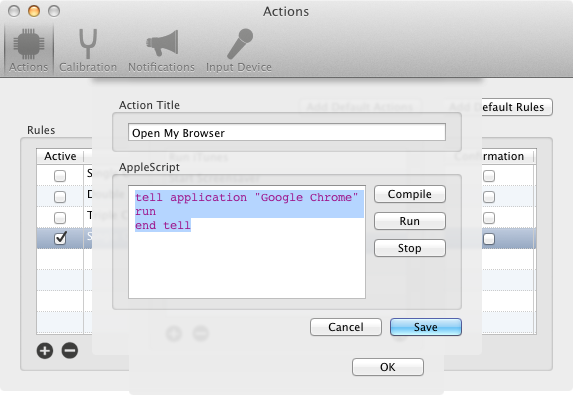
AppleScript อย่างง่ายสำหรับการเรียกใช้แอปมีดังนี้:
tell application “Name of the application” run end tell
ทุกครั้งที่ได้ยินเสียงปรบมือจาก iClapperตอบสนองด้วยจำนวนเสียงที่สอดคล้องกันจากนั้นเรียกการกระทำ มันให้การแจ้งเตือนคำรามและการควบคุมมากการแจ้งเตือนเหล่านี้จากการตั้งค่า
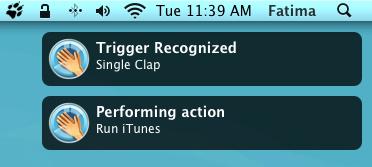
อย่างไรก็ตามบางสิ่งที่คุณควรรู้ iClapper อาจรู้จักเสียงที่ไม่ได้ตบมือเหมือนตบมือ เสียงเหล่านี้อาจเป็นเพราะคุณวางขวดน้ำบนโต๊ะทำงานหรือยกขึ้นและวางเมาส์ของคุณแรงเกินไป คุณอาจต้องการพิจารณา จำกัด การใช้แอปเมื่อคุณอยู่คนเดียว การใช้งานในที่สาธารณะนอกเหนือจากการรบกวนทางเสียงจะทำให้คุณหลุดออกมาในฐานะแมวน้ำบ้าคลั่งสำหรับ Mac ของคุณ สิ่งนี้ทำให้ผู้คนปรบมือเบาในยุค 70 ด้วยการยิงยาว iClapper ยังเพิ่มไอคอนลงในแถบเมนูเพื่อเข้าถึงการตั้งค่าหรือเลิกแอพ
ปรับปรุง: ตอนนี้ iClapper มีรุ่น Pro พร้อมใช้งานใน App Store
รับ iClapper จาก Mac App Store
รับ iClapper จาก Mac App Pro Store













ความคิดเห็น